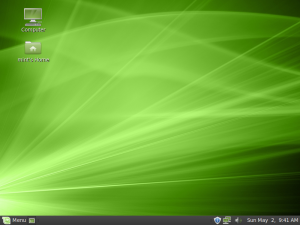Ceci est une ancienne révision du document !
Linux Mint
Linux Mint est une distribution non officielle dérivée d'Ubuntu.
Principales différences avec Ubuntu
Bien que basée sur Ubuntu, la distribution Linux Mint se démarque d'Ubuntu notamment par les points suivants :
- contient par défaut un grand nombre d'éléments propriétaires et non libres: codecs (MP3, divX, win32), plugins etc. Il en résulte une configuration simplifiée, et un accès multimédia instantané.
- utilise des applications non-disponibles dans les dépôts officiels d'Ubuntu.
- Linux mint 10 utilise un thème "métal brossé".
Dépôts et logiciels
Linux Mint dispose de ses propres dépôts sur packages.linuxmint.com. Comme cette distribution est basée sur Ubuntu, les logiciels pour Linux Mint sont installables sur Ubuntu et vice versa, il suffit de modifier vos sources de mises à jour afin d'ajouter le dépôt Linux Mint et d'ensuite installer les logiciels spécifiques à Linux Mint. Exemple de dépôt Linux Mint (à adapter selon vos besoins) :
deb http://packages.linuxmint.com/ helena main upstream import backport community
Consulter le site officiel pour obtenir la description des paquets spécifiques à Linux Mint.
Bureau Mate pour Ubuntu 11.10/12.04, un fork de Gnome 2
MATE est un GNOME2 (qui n'est maintenant plus maintenu) fork qui vous permet d'utiliser l'ancienne interface de GNOME 2. Il utilise des paquets renommés et des applications de sorte qu'il n'entre pas en conflit avec GNOME 3 et vous pouvez avoir à la fois MATE et GNOME3 installé dans le même temps, quelque chose qui n'est pas possible avec la version de GNOME 2.
MATE 1.2 a été publié récemment, et ses développeurs disent que c'est un énorme pas en avant et la dernière version est plus stable que jamais.
Installer l'environnement de bureau dans Ubuntu 12.04 MATE ou 11,10
Avant d'installer MATE dans Ubuntu, s'il vous plaît noter que MATE est un pur GNOME 2 fork, de sorte qu'il ne prend pas en charge "appindicators Ubuntu", il n'y a pas de son Ubuntu ou de menu Messagerie, etc
MATE a son propre référentiel Ubuntu, disponible pour Ubuntu 11.10 et 12.04 . Pour ajouter le référentiel et installez MATE Desktop dans Ubuntu, utilisez les commandes suivantes:
sudo add-apt-repository "deb http://packages.mate-desktop.org/repo/ubuntu $(lsb_release -cs) main"
$(lsb_release -cs) variable de version
sudo apt-get update sudo apt-get install mate-archive-keyring sudo apt-get update sudo apt-get install mate-core
La dernière commande ci-dessus installe uniquement les paquets nécessaires à l'exécution MATE. Pour installer certains paquets supplémentaires comme Mozo (Alacarte fork), MATE Netspeed, MATE Sensors Applet, MATE System et d'autres, utilisez la commande suivante:
sudo apt-get install mate-desktop-environment
Comment faire pour supprimer MATE d'Ubuntu
Si vous voulez enlever Desktop MATE, vous pouvez utiliser la commande suivante:
sudo apt-get remove atril atril-common caja caja-common engrampa engrampa-common ffmpegthumbnailer-caja libcaja-extension libmarco libmate libmate-common libmatecanvas libmatecomponent libmatecomponentui libmateconf libmatecorba libmatedesktop libmatekbd libmatekeyring libmatemenu libmatenotify libmatepanelapplet libmatepolkit libmateui libmatevfs libmateweather libmateweather-common marco marco-common mate-applets mate-applets-common mate-backgrounds mate-conf mate-conf-common mate-control-center mate-corba mate-core mate-desktop mate-desktop-common mate-dialogs mate-icon-theme mate-keyring mate-media mate-menus mate-mime-data mate-panel mate-panel-common mate-polkit mate-power-manager mate-power-manager-common mate-screensaver mate-session-manager mate-settings-daemon mate-settings-daemon-common mate-settings-daemon-gstreamer mate-system-monitor mate-terminal mate-terminal-common mate-text-editor mate-themes mate-vfs mate-vfs-common mate-window-manager python-mate
Si vous avez installer les paquets supplémentaires MATE (mate-desktop-environment), utilisez la commande suivante pour les supprimer:
sudo apt-get remove libmatesensorsappletplugin mate-calc mate-desktop-environment mate-netspeed mate-sensors-applet mate-system-tools mate-utils mozo python-mate-menu system-tools-backends
Pour plus d'informations sur MATE, les instructions d'installation pour d'autres distributions Linux, etc, consulter le site officiel MATE http://mate-desktop.org/install/#ubuntu .
partie traduite de http://www.webupd8.org/2012/04/mate-desktop-12-released-install-it-in.html
Installer le bureau Cinnamon sur Ubuntu
Il faut ajouter le PPA : ppa:gwendal-lebihan-dev/cinnamon-stable
Méthode en ligne de commande : entrez ceci dans un terminal en validant après chaque ligne :
sudo add-apt-repository ppa:gwendal-lebihan-dev/cinnamon-stable sudo apt-get update sudo apt-get install cinnamon
Méthode graphique: Démarrer la logithèque. Dans le menu Edition, choisir "sources de logiciels" puis l'onglet "autres logiciels". Cliquer sur ajouter et entrer
ppa:gwendal-lebihan-dev/cinnamon-stable
Valider puis installer le paquet cinnamon.
Au démarrage suivant, cinnamon est disponible en plus de Ubuntu et Ubuntu-2D dans l'écran de connexion (pour ceux qui sont en connexion automatique: après avoir démarré, choisir "fermer la session")
Liens
- linuxmint-art.org : pour personnaliser Linux Mint.
- http://erickranich.wordpress.com/2012/02/01/installer-linterface-mate-de-linux-mint-dans-ubuntu-a-la-place-dunity/ : l'interface Mate de Linux Mint dans Ubuntu.
—-
Contributeurs : ek0892, ResuX, Rodix53